win7桌面图标锁定 怎样锁定桌面图标
更新时间:2024-05-18 11:10:11作者:xtliu
在使用Windows 7操作系统时,我们经常会在桌面上放置各种图标以方便快速访问常用程序或文件,有时候我们可能会不小心移动或删除这些桌面图标,导致桌面变得混乱。为了避免这种情况发生,我们可以使用Win7提供的功能来锁定桌面图标,确保它们不会被意外移动或删除。接下来让我们一起来看看如何实现桌面图标的锁定。
具体步骤:
1.Win7桌面图标锁定步骤:
1,先打开电脑。进入到Win7系统桌面,桌面图标是由系统随意摆放的,能不能自已调整,然后不再改变呢,这就叫锁定桌面图标,方法如下。

2,在桌面空白处用鼠标右键,打开了桌面右键菜单。在右键菜单中选择“查看”这一项。

3,然后在“查看”这一项的子菜单中。找到“自动排列图标”这一项。
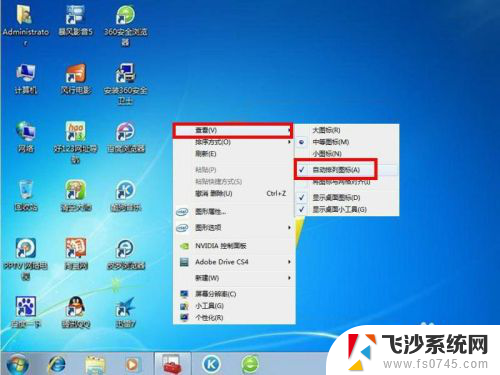
4,将“自动排列”前面的勾去掉,把光标移到下面的“对齐到网格”。
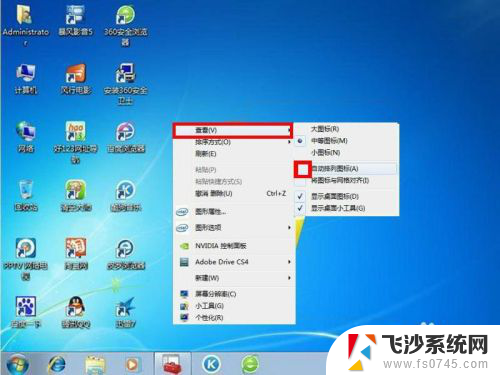
5,移到“对齐到网格”后,将“对齐到网格”勾选上。

6,将“对齐到网格”勾选后。窗口会马上关闭,为了验证是否勾选成功,看看桌面图标是否可能手动摆放位置,如果能摆到任何位置,不会弹回去,就说明锁定成功。

以上就是win7桌面图标锁定的全部内容,如果你遇到这种情况,你可以根据以上操作解决问题,非常简单快速,一步到位。
win7桌面图标锁定 怎样锁定桌面图标相关教程
-
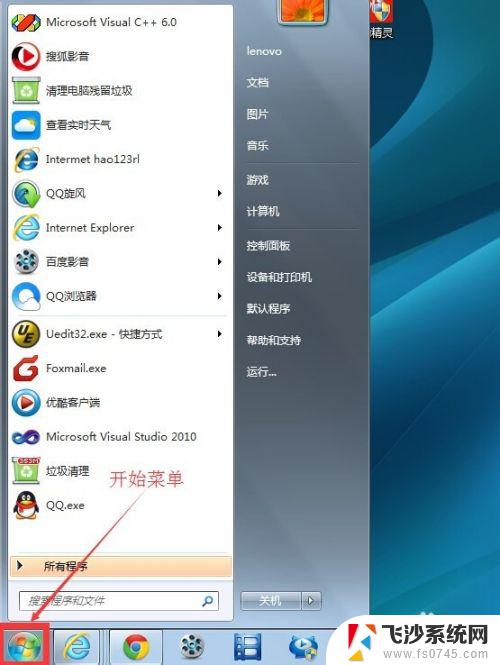 win7桌面图标设置 win7系统如何自定义桌面图标设置
win7桌面图标设置 win7系统如何自定义桌面图标设置2023-09-13
-
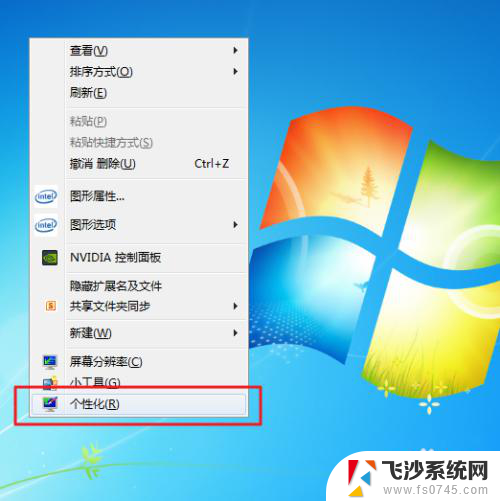 win7怎么还原桌面图标 Win7桌面图标更改方法
win7怎么还原桌面图标 Win7桌面图标更改方法2023-12-05
-
 win7桌面图标没有了 win7系统桌面图标不见了怎么办
win7桌面图标没有了 win7系统桌面图标不见了怎么办2024-06-04
-
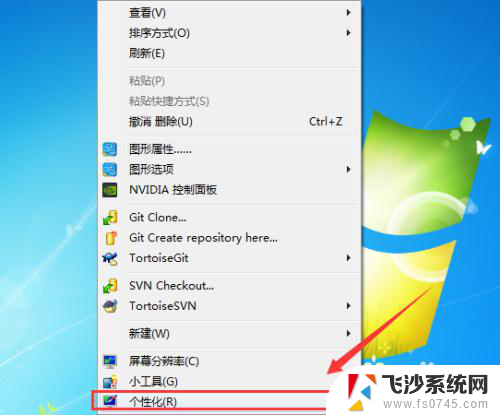 怎么增加win7的桌面图标 win7如何放置桌面图标
怎么增加win7的桌面图标 win7如何放置桌面图标2024-02-03
- win7桌面没有图标 win7系统桌面图标不见了怎么恢复
- win7桌面图标都没了 win7桌面图标消失了怎么办
- 台式电脑桌面不显示图标怎么办 如何恢复win7桌面图标
- win7桌面无任何图标 开机后只有桌面背景没有图标显示
- 电脑桌面图标太靠边了 win7桌面图标不见了如何还原
- win 7桌面图标 win7如何添加常用应用的桌面图标
- win7耳机插在电脑上还是外放 win7耳机插上外放有声音怎么办
- 电脑window7怎么连接wifi Win7怎么连接WiFi网络
- 电脑连不上网有个黄色感叹号 Win7连不上网出现黄色感叹号怎么处理
- windows7桌面图标消失怎么办 win7桌面上我的电脑图标不见了怎么办
- 电脑中怎样把游戏彻底删除,win 7 win7自带游戏删除方法
- windows7网络连接不上 win7网络连接无法使用怎么办
win7系统教程推荐
- 1 win7电脑之间怎么共享文件 WIN7共享文件给其他电脑步骤
- 2 w7图标大小怎么设置在哪里 win7如何调整桌面图标大小
- 3 win7扩展屏不显示任务栏 win7双显示器如何显示相同任务栏
- 4 win7自带键盘怎么打开 win7内置键盘如何打开
- 5 win8快速换成win7系统 联想电脑win8换win7图文教程
- 6 win7笔记本没有wifi连接功能 win7无线网络连接无法连接
- 7 windows图标字体颜色 Win7/8桌面图标字体颜色改变技巧
- 8 win7代码0×0000050 win7系统蓝屏代码0x00000050解决步骤
- 9 windows 如何切换windows 系统版本 电脑怎么切换到win7系统
- 10 怎么激活windows 7系统 win7激活后出现黑屏怎么处理